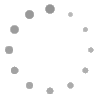1. Faturalanmış siparişlerin listelendiği sekmedir.
- Sip. Durum sütunu altında bulunan durumlara göre Faturaların renklerini gözlemleyebilirsiniz. Gönderilmiş olan siparişler Turkuaz, İptal olan siparişler Kırmızı, Tamamlandı olan siparişler ise Beyaz ve yazıların üstü çizilidir. Diğer durumlar için de renk seçimleri vardır. Renkler özelleştirilebilir.
- Faturalanmış Siparişler sayfasına girildikten sonra Tarih aralığı bulunan gün üzerinden bir ay öncesine kadar otomatik listeleme yapmaktadır.
- Arama çubuğunda Ftr.No, Ftr.Kodu, EFtr.Kodu, Sip.No, Müşteri Adı aramaları yapabilirsiniz. Filtreleme Süzgecine tıklanıldığında filtreleme penceresi açılacakıtır. Filtreleme alanın da ise Faturanın içeriği üzerinden detaylı bir şekilde fatura araması yapabilirsiniz ve daha sonra kullanabilmeniz için oluşturduğunuz filtreye isim verip kaydedebilrsiniz.
- Kaydetmiş olduğunuz Filtreleri birleştirmek için E-Fatura PDF yazdır butonunun solundaki ikona tıklarsanız ilgili filtre hafızada tutar ve diğer istediğiniz filtreyi uygulayabilrsiniz.
- Satır Sayısı alanı açılan sayfada gösterilecek kayıt adedini göstermektedir. Sınır 1000'dir. Satır sayısına göre oluşan sayfaların adedini ve ilgili tarih aralığında bulunan futaraların adetlerini hizasında en sağ tarafta bulabilrisiniz. Oluşturmuş olduğunuz Satır sayısına göre sayfalarda dolaşabilirsiniz.
- Sütun başlıklarına tıklanıldığında, tıklanılan kayıt üzerinden alfabetik ya da sayısal olarak sıralama yapılmaktadır. Örneğin Adı sütununa tıklanıldığında alfabetik olarak A-Z'ye sıralama yapar. İkinci tıklamanızda Z-A'ya sıralama yapar.

2. Faturalanmış siparişlerin ekranda görünecek sütunların seçimi yapıldığı sekmedir.
- İşaretlenen herhangi bir alan, altında listelenen faturaların ilgili bilgisini listelemek için kullanılır.
- Örneğin EPosta seçeneği seçili olduğunda ilgili futuranın kullanıcı bilgisi olan EPostayı sütuna eklemiş olur.

3. Sütunlar en sonundaki CheckBoxları işaretlenmiş olan siparişlerin fatura bilgilerini excel içerisine aktarımını sağlayan sekmedir.
- İsterseniz listelemiş olduğunuz faturaların bulunduğunuz sayfadaki faturaları ya da belirlenmiş tarih aralığındaki bütün faturaların bilgilerini excele aktarabilirsiniz.
- Aynı durum faturası oluşmuş siparişlerdeki ürünler içinde geçerlidir. Bu durum için "Fatura Ürünleri" seçeneğini işaretlemeniz yeterlidir.
- Seçimleri yaptıktan sonra "Fatura Aktarım" butonuna tıklamanız yeterli olacaktır.

4. Faturaların ERP programına aktarılması konusunda kullanacağımız sekmedir. Siparişin faturasını ERP programına aktarılmasın sorun olduğunda faturaların hepsini yeniden toplu bir şekilde yeniden oluşturulması için sürecin yeniden başlatılmasını sağlar.
- İlgili faturaların en sağ taraftan seçildikten sonra hangi adımı yeniden başlatmak istiyorsak seçimini yapmamız yeterlidir. "Süreçleri Yeniden Başlat" butonu ile seçilen süreç adımı yeniden çalışacaktır.
- Yeniden başlatıldıktan sonra Görevler > Sipariş Süreci görevinin ister zamanlamasını ister manuel olarak çalıştırılması gerekmektedir. Seçilen faturalar zaman içerisinde ilgili adımı yeniden çalıştıracaktır.
- Butona tıkladıktan sonra başka sayfaya gidip yeniden bu sayfa gelmeniz gerekmektedir. Faturaların süreçlerini bu sayfadan takip edebilirsiniz.
- İlgili süreçte sorun yaşanaması konusunda ilgili durumu örnek fatura kodları ile talep açmanız yeterlidir. Konu ile ilgili inceleme yapıldıktan sonra bilgilendirileceksiniz.

5. Faturaların durumlarını toplu bir şekilde değiştirebileceğiniz sekmedir.
- ERP'ye aktarılırken faturanın durumu değişmemesi ya da manuel olarak faturanın durumunu değiştirmek için kullanabileceğimiz bir alandır.
- Toplu bir şekilde faturaların durumunu "Bekliyor, Aktarıldı ve Tamamlandı" seçeneklerinden birini yapabilirsiniz.
- İlgili süreçte sorun yaşayacağınızı düşündüğünüz durumda ilgili örnek fatura kodları ile talep açmanız yeterlidir. Konu ile ilgili inceleme yapıldıktan sonra bilgilendirileceksiniz.

6. Mesaj Şablonlarında oluşturulmuş Fatura mesajlarını yazdırabilimek için bu sekmeyi kullanabilirsiniz.
- Ayarlar > Mesaj Şablonları > Fatura seçeneğinde oluşturulmuş olan şablonları üzerinden faturaların bilgilerinin basımını sağlayabilirsiniz.

7. Eğer E-Fatura basımını bizim sitemiz üzerinden yapıyorsanız, buradan toplu bir şekilde E-Fatura yazdırabilirsiniz.
8. Sipariş Numarasıyla aynı değeri alan web sitemizdeki faturanın oluşan numarasıdır. Üzerine tıklandığında faturanın detayını görebilirsiniz.
9. Muhasebe Entegrasyonunuz var ise burada oluşan değer sizin faturanızın kesilmiş olduğunu gösterir. Eğer Muhasebe programınızda kesiyorsanız, biz entegrasyon üzerinden buraya fatura kodunu çekimini sağlıyoruz.
10. E-Fatura entegrasonunuz var ise muhasebe programınıza aktarıldıktan sonra E-Faturanızı otomatik oluşturacaktır. Bu alanda o değerin oluştuğunu göreceksiniz.
11. Erp Kodu ise Muhasebe programınıza aktarılmış olduğunu görebilirsiniz. (Resimdeki örnek Nebim programına aktarılmış olarak 1-R-2-121916 koduyla aktarıldığını belirtmektedir.)
12. Sipariş Numarasını belirtir.
13. Siparişin hangi kaynaktan geldiğini belirtir.
14. Siparişin durumunu belirtir. (Yeni Sipariş - Sipariş Hazırlanıyor - Gönderildi - Teslim Edildi)
15. Siparişin hangi kanaldan ödeme yapıldığını gösterir.
16. Siparişin gecikme süresini belirtir.
17. Yazıcı simgesindeki sütun ise sipariş yazdırılıp yazdırılmadığını gösterir.